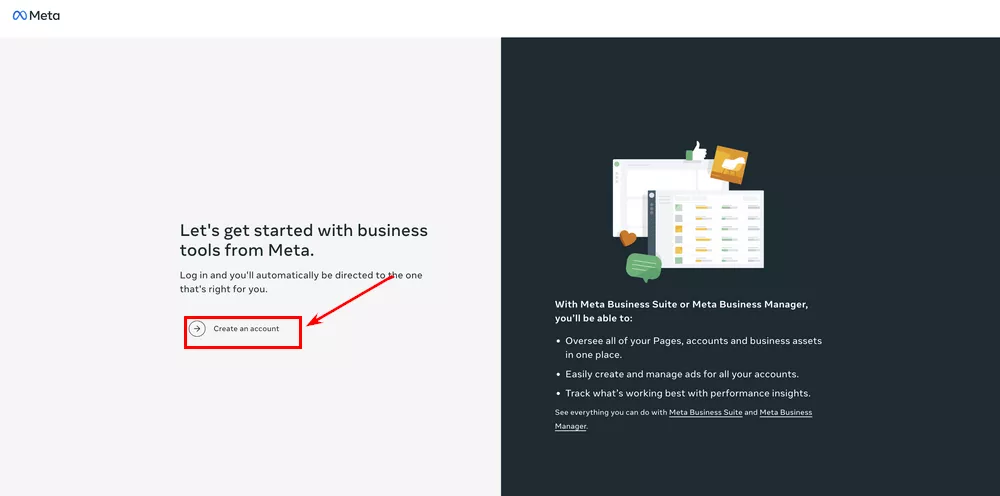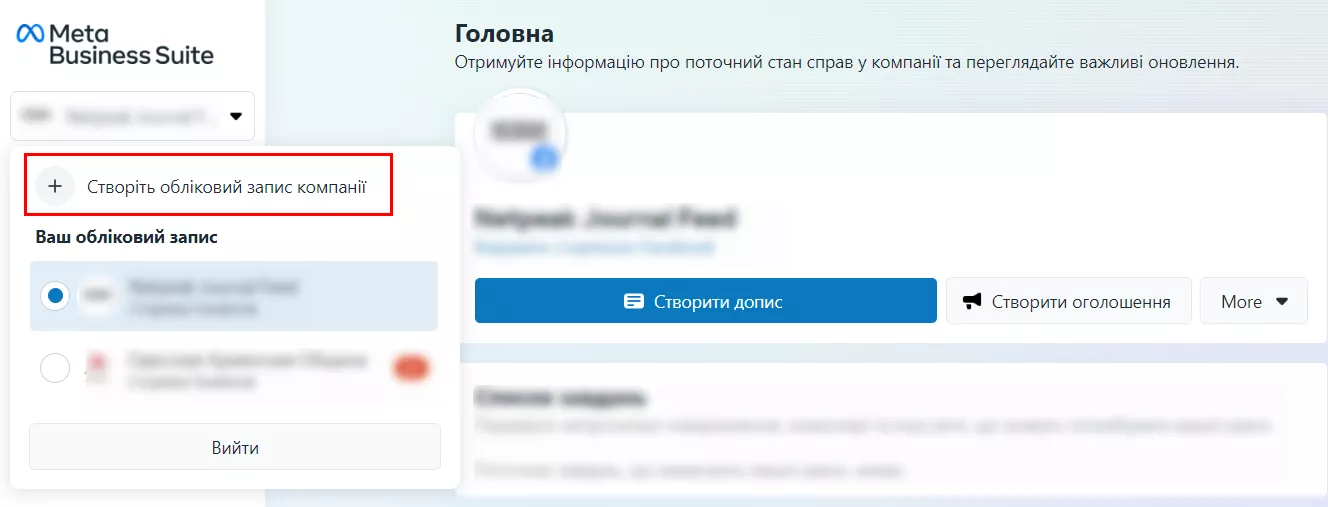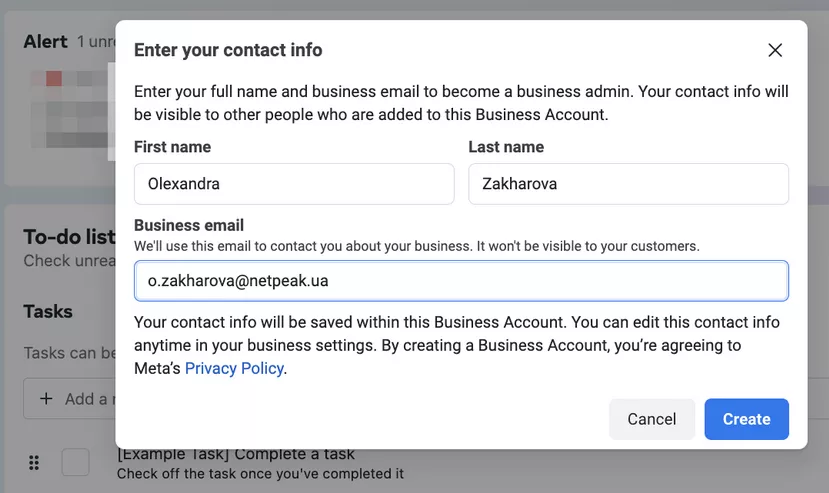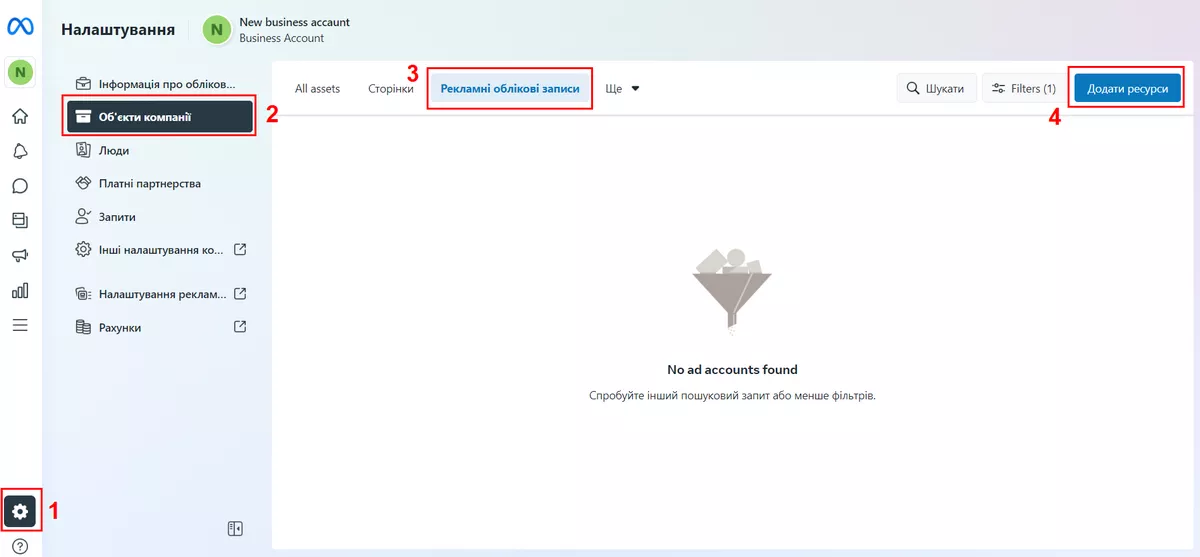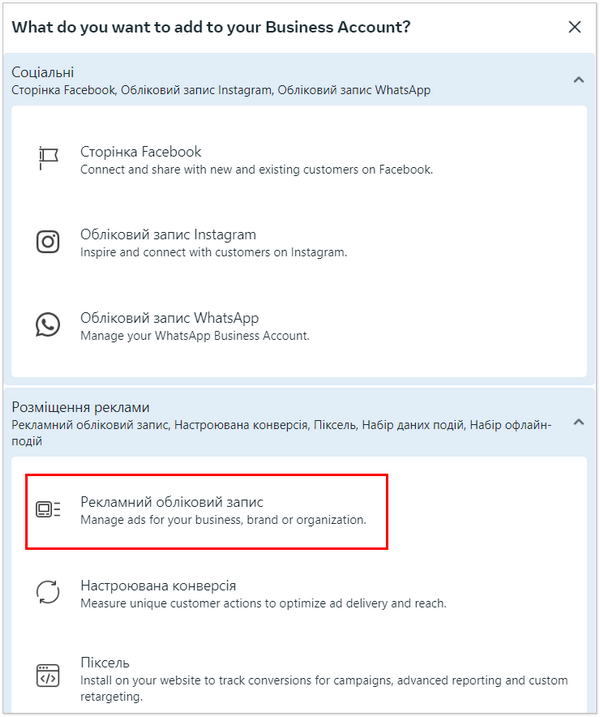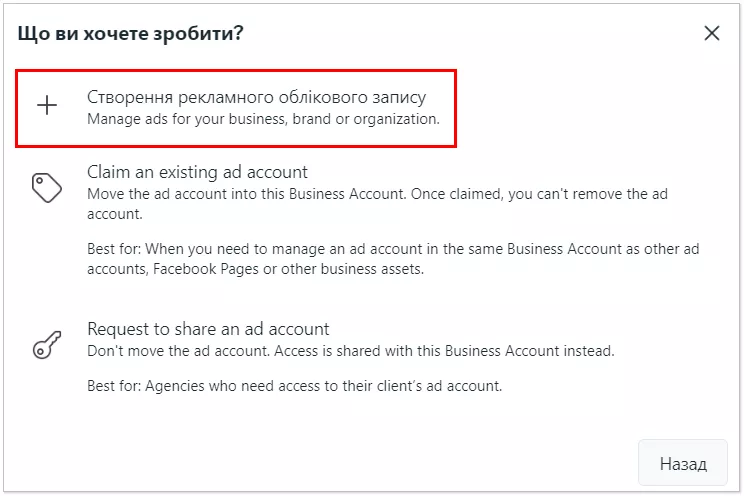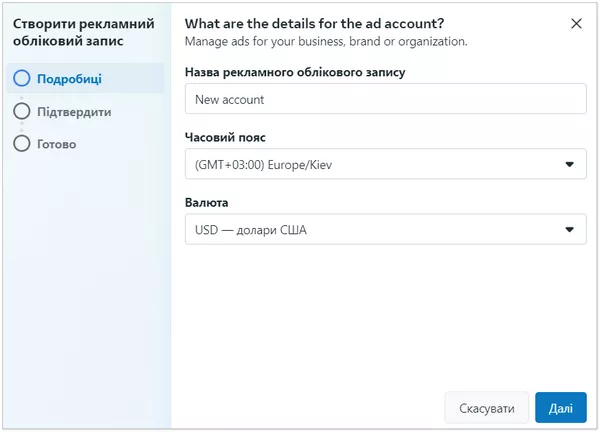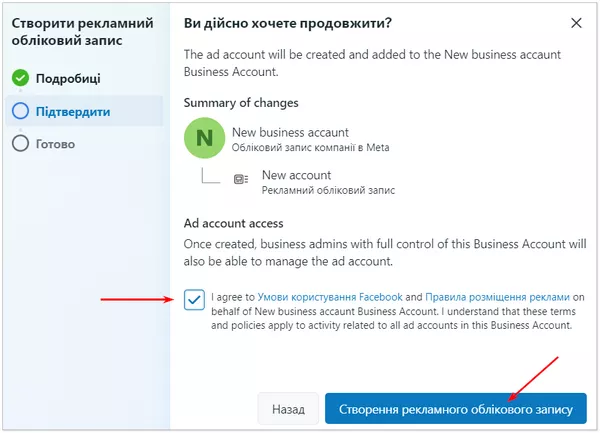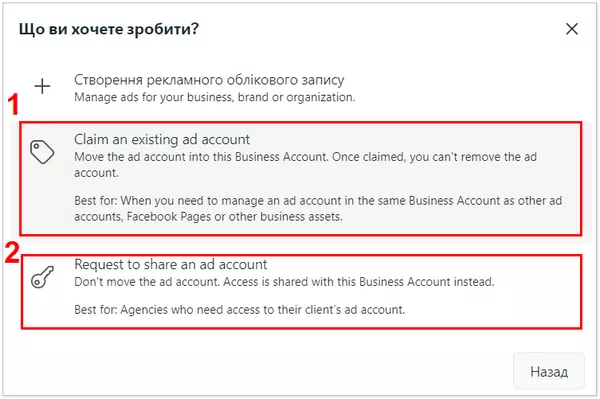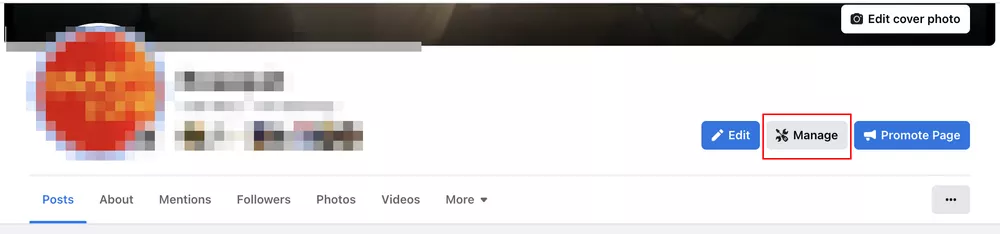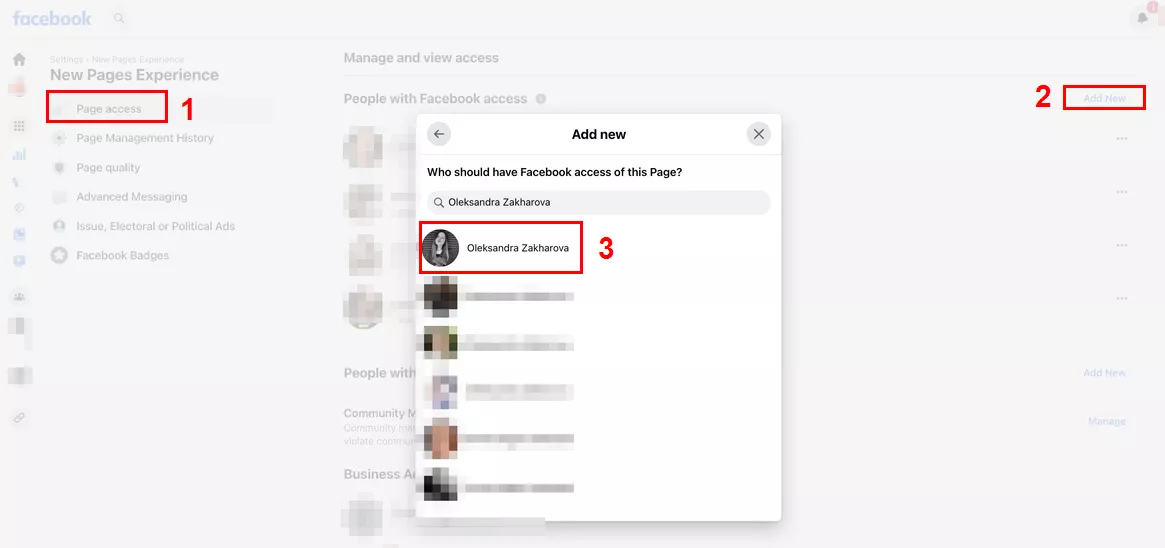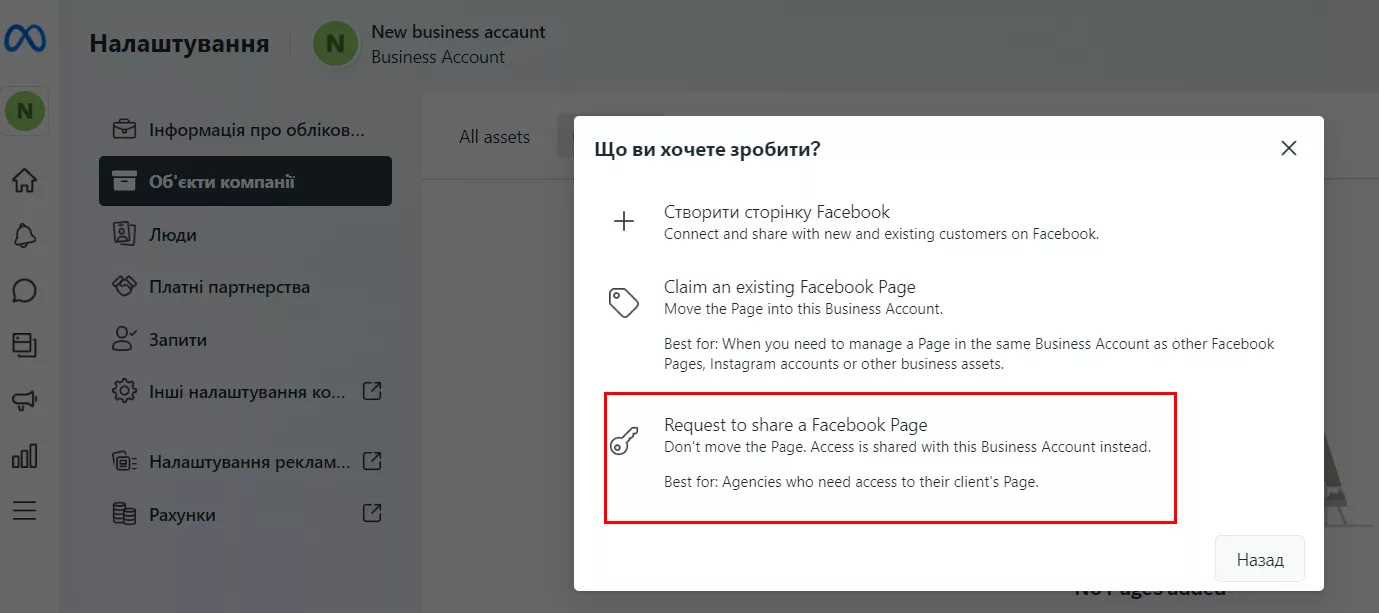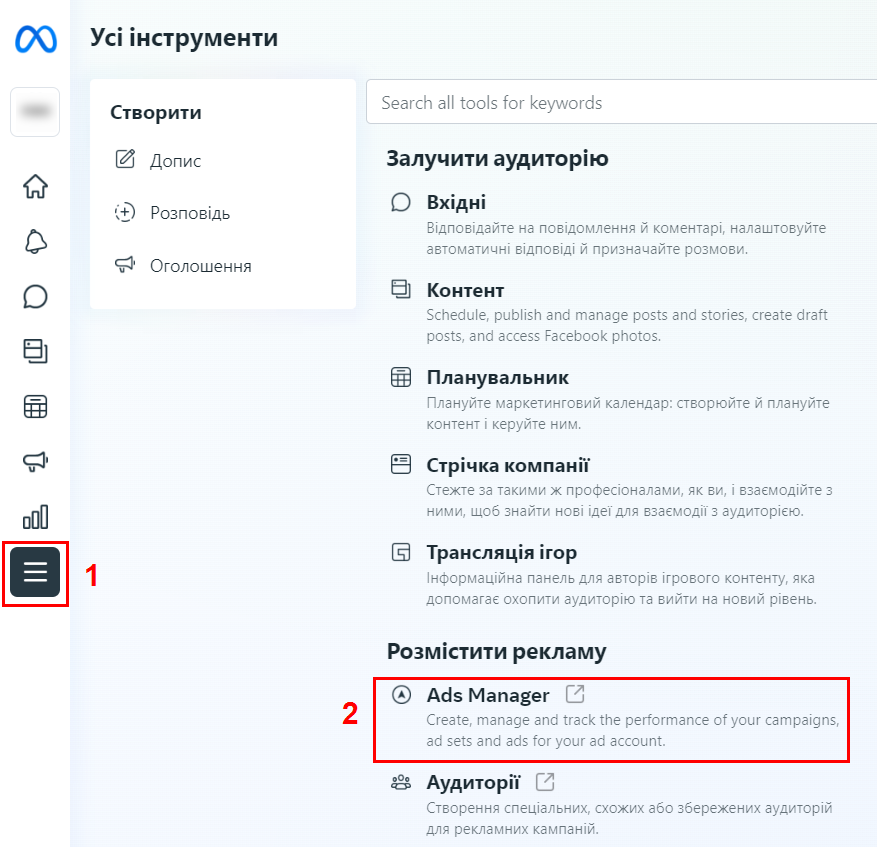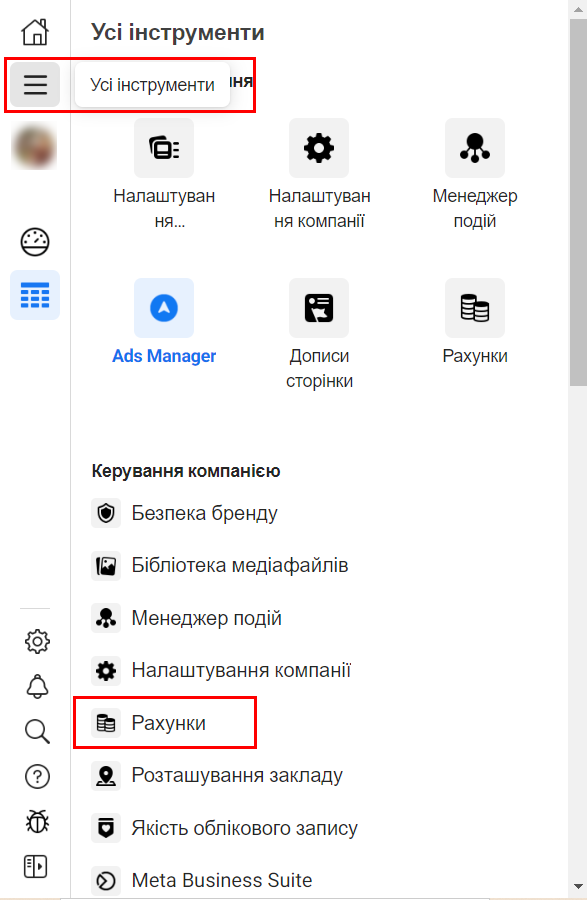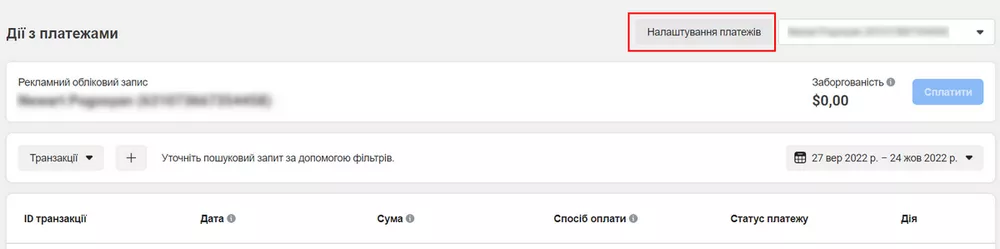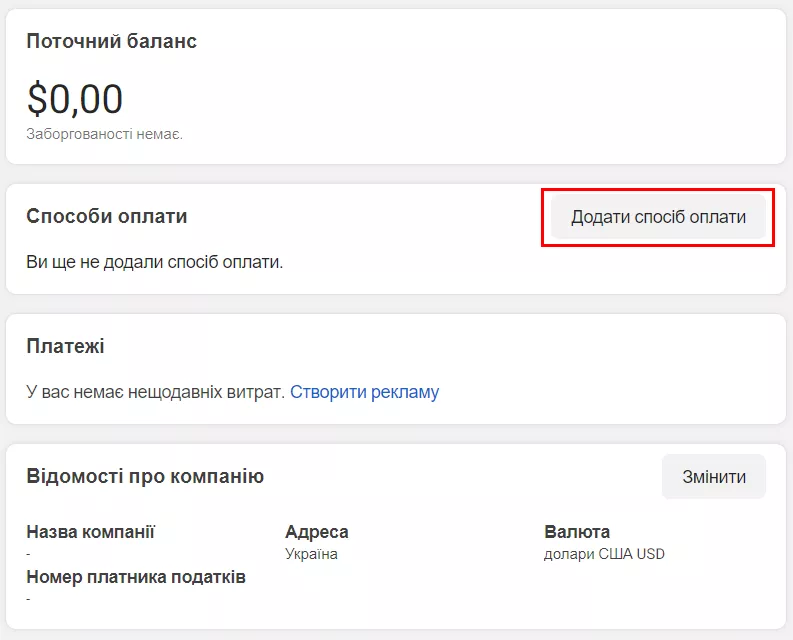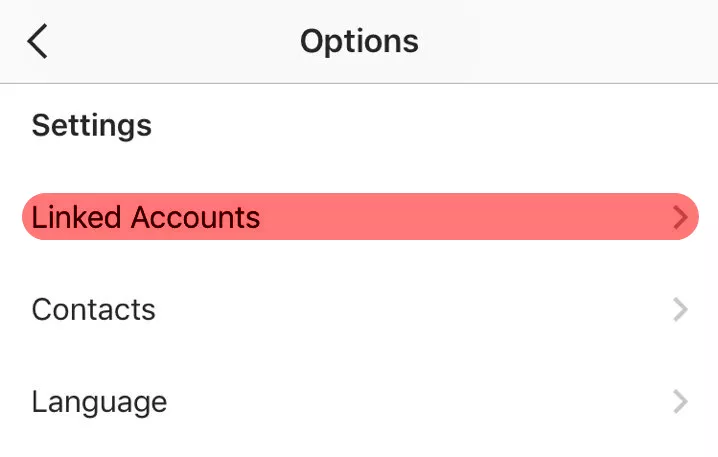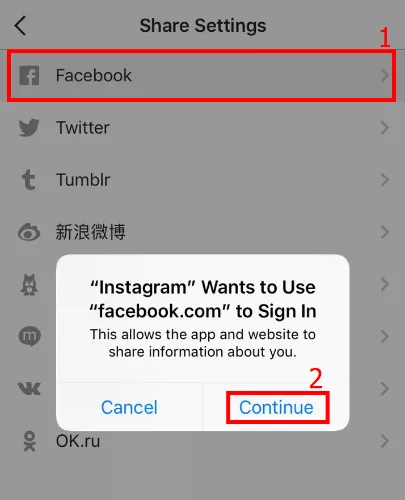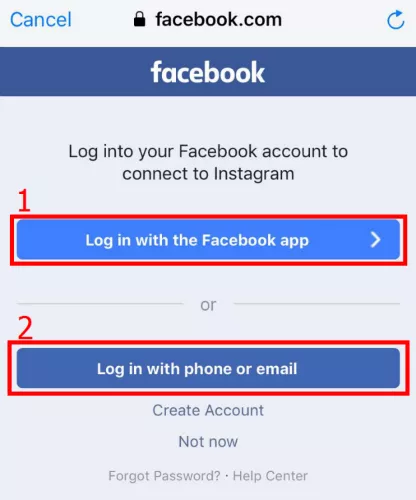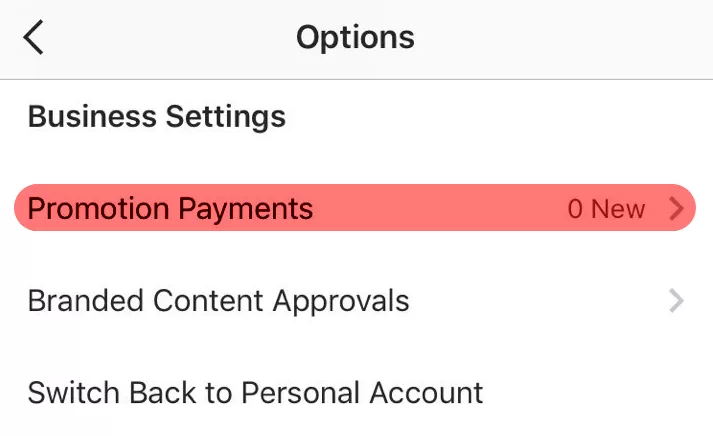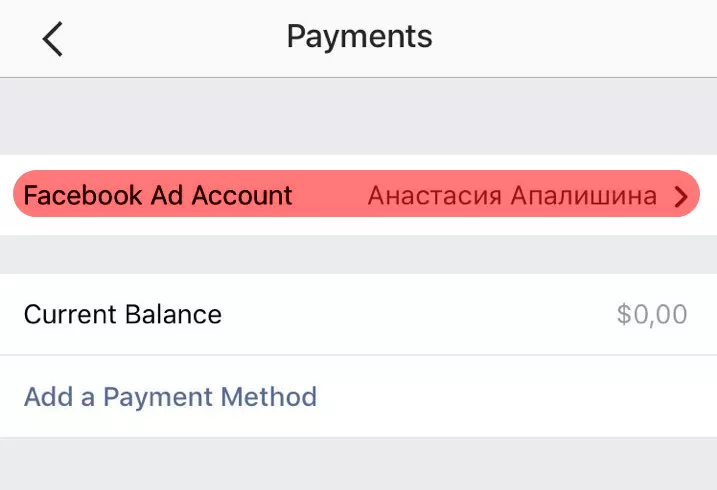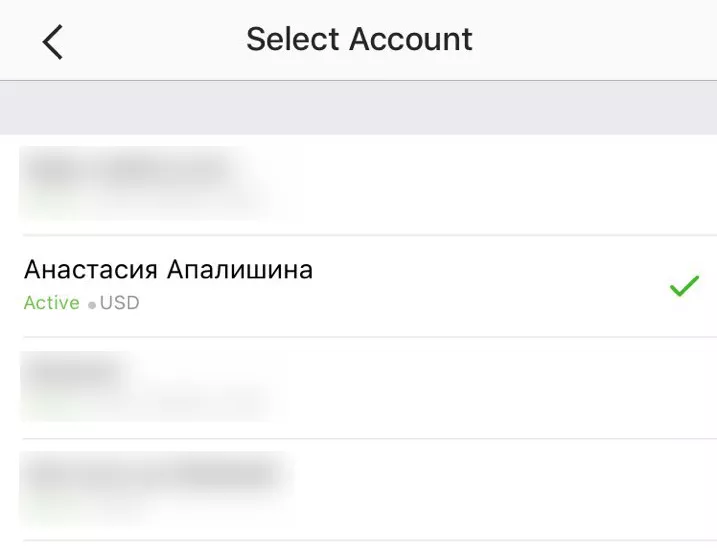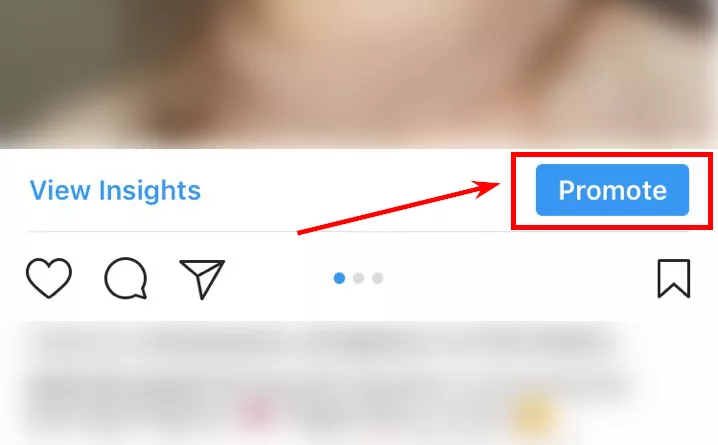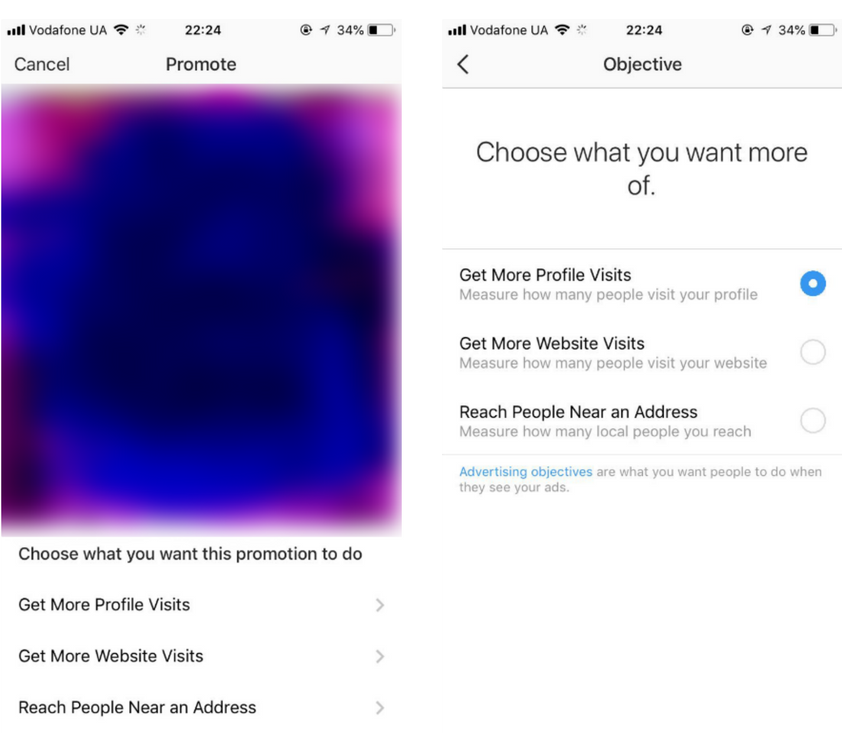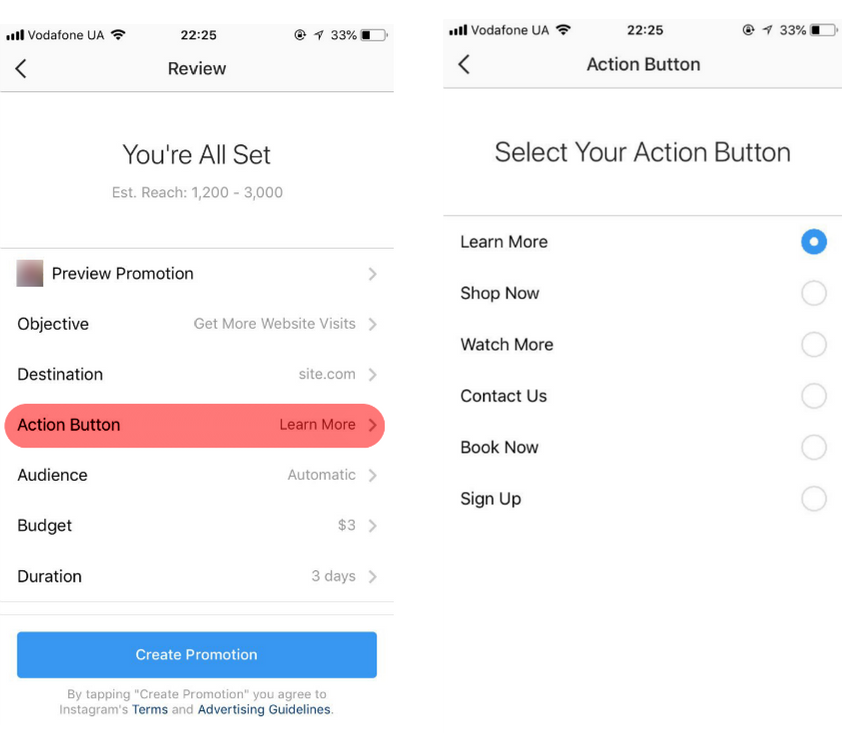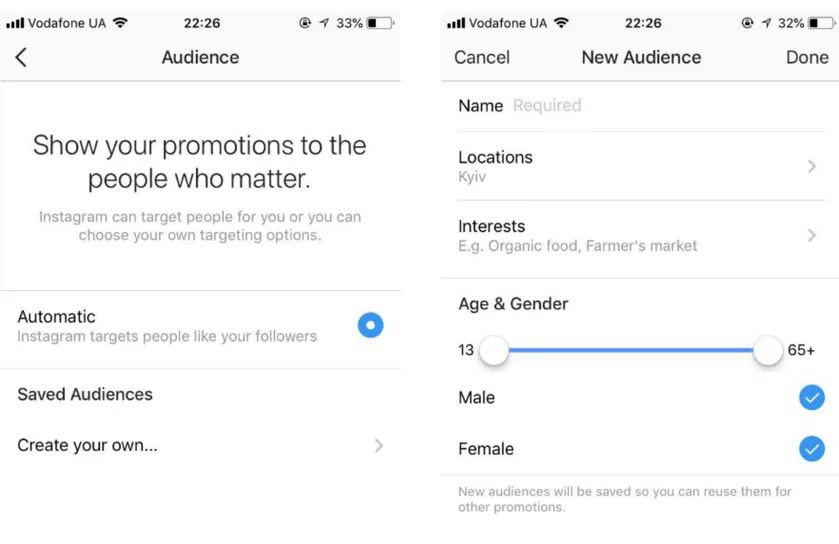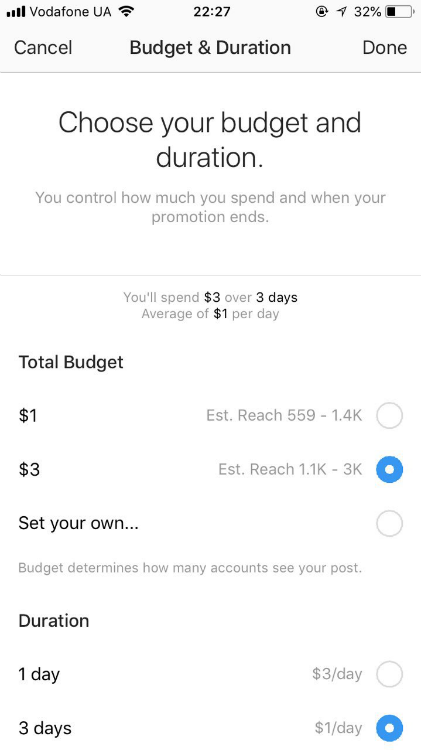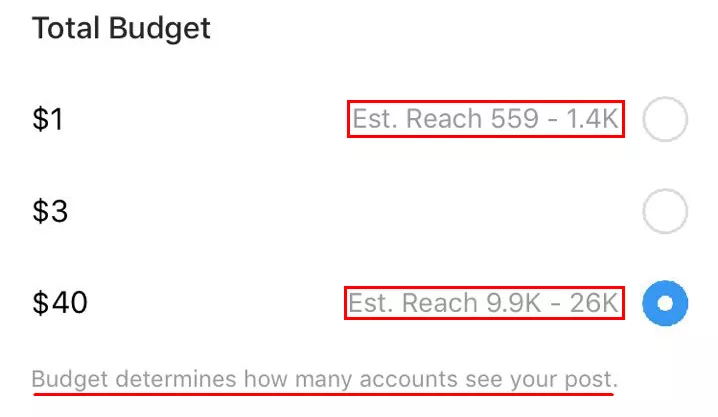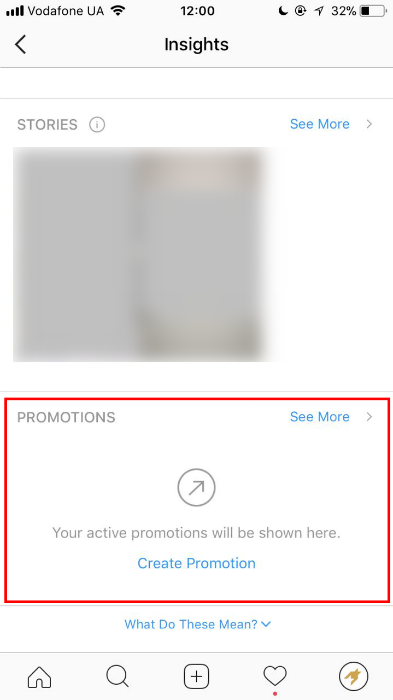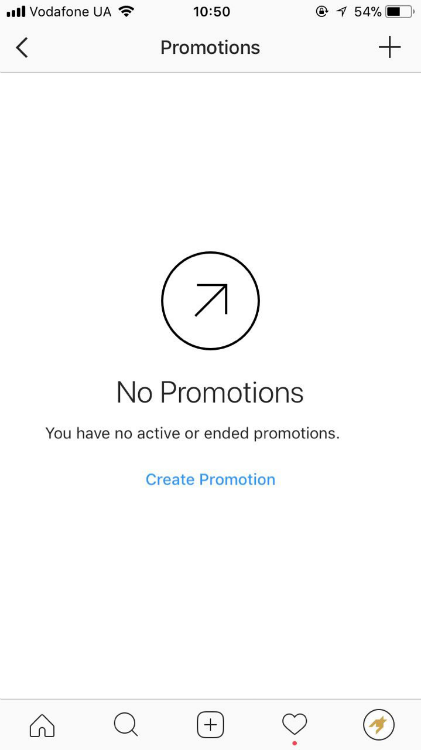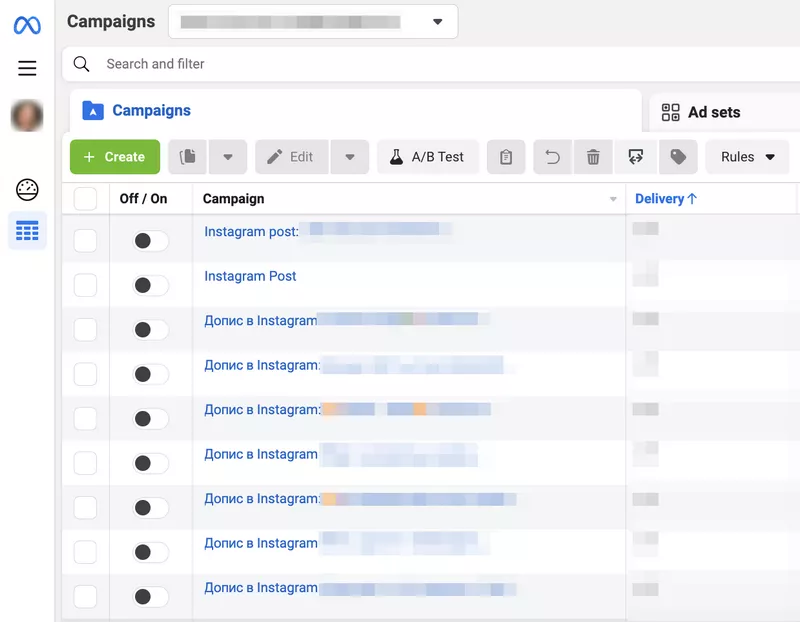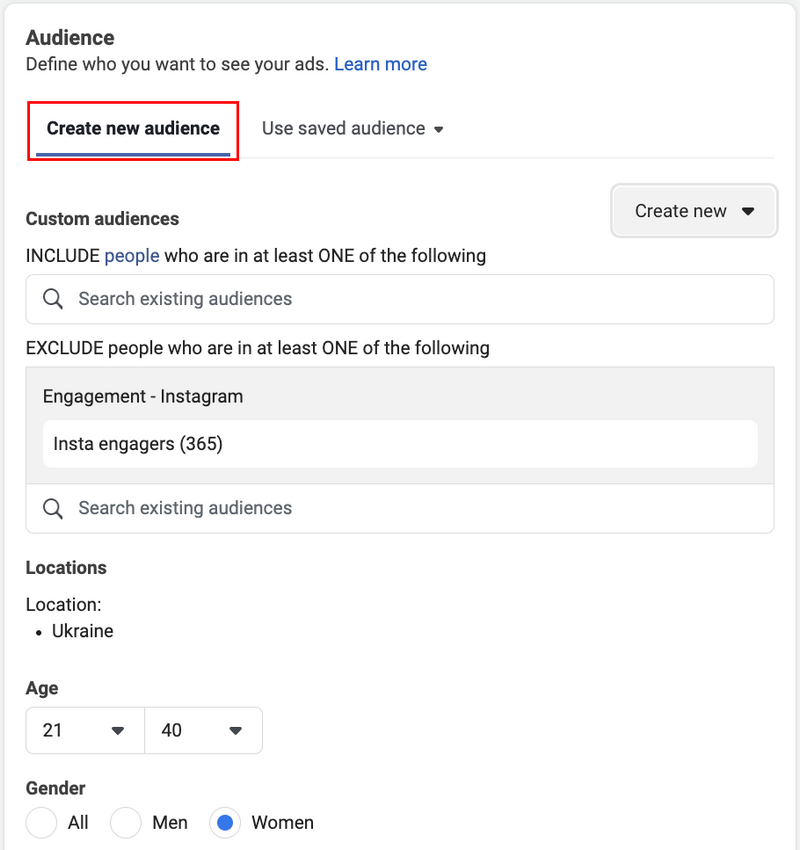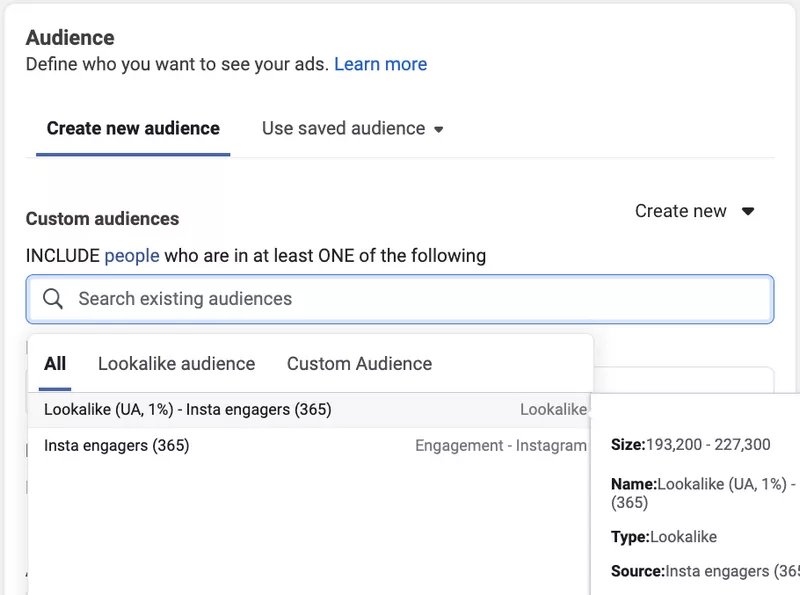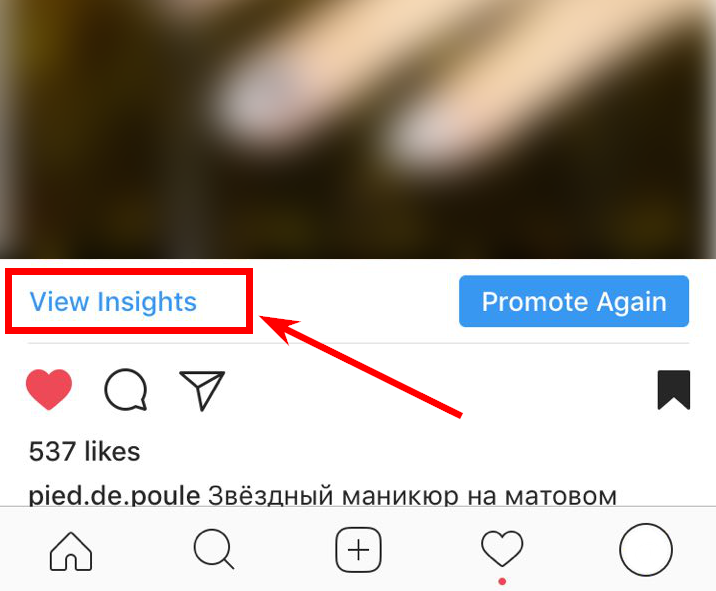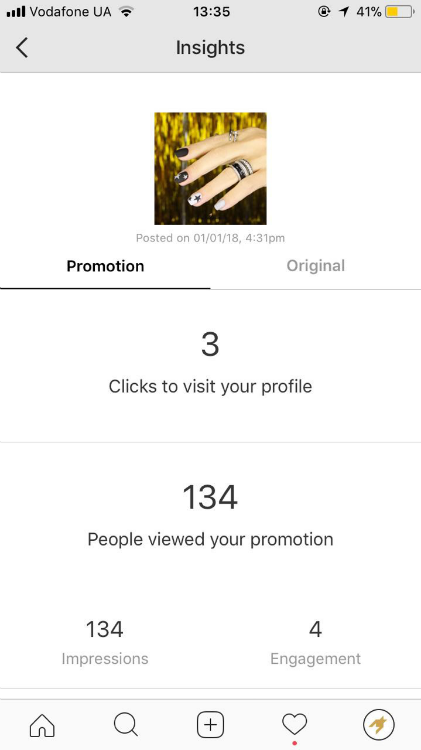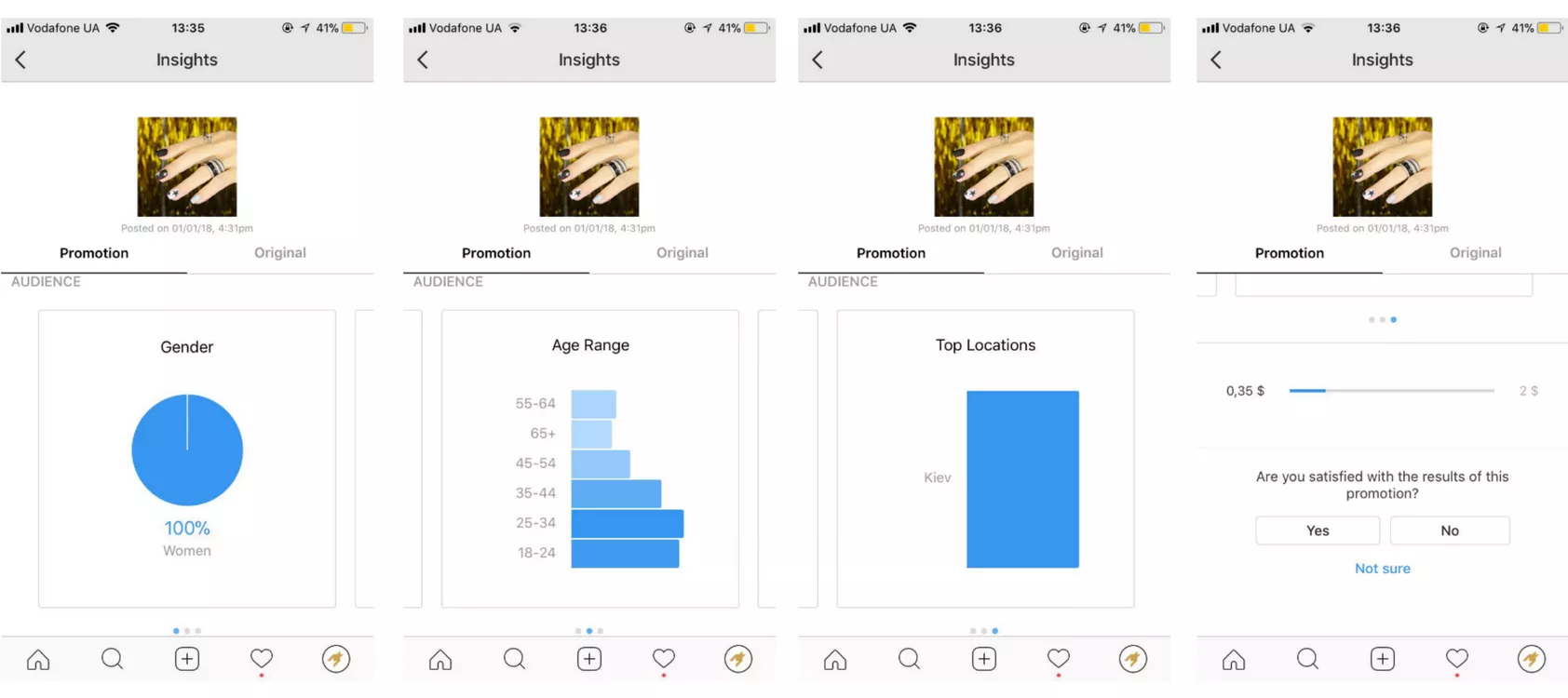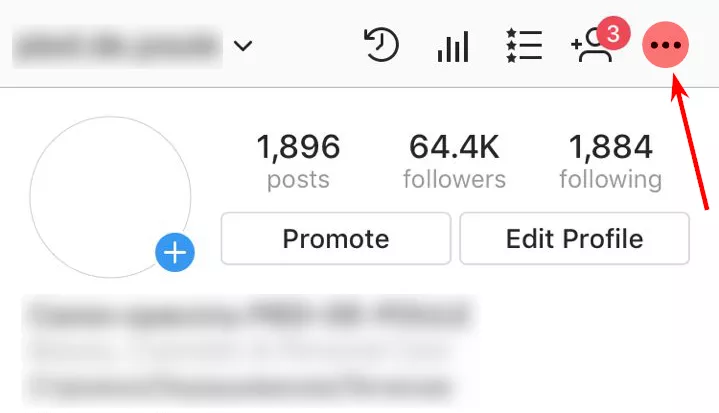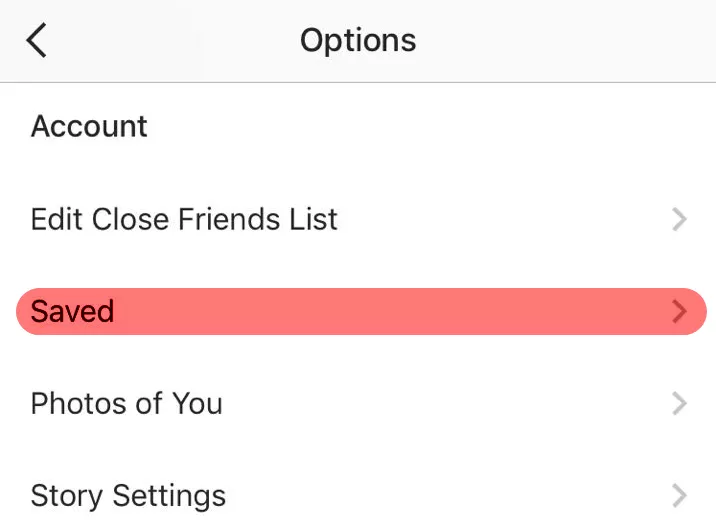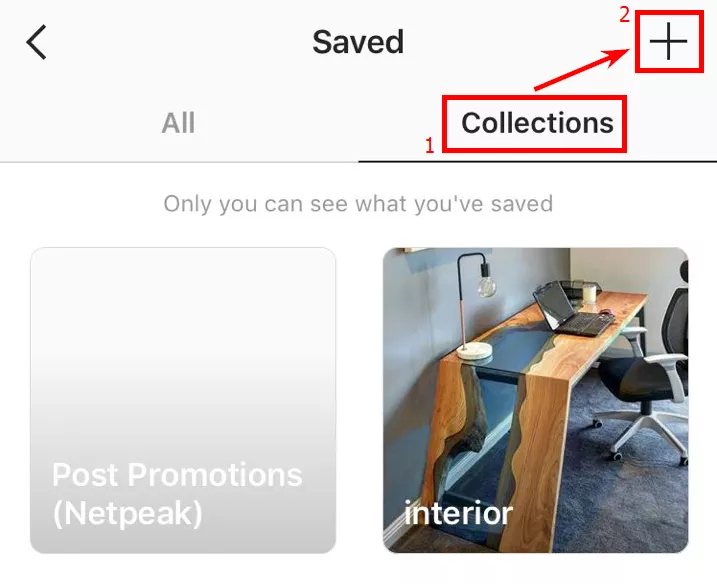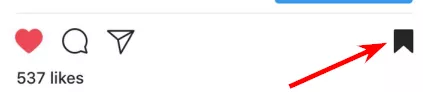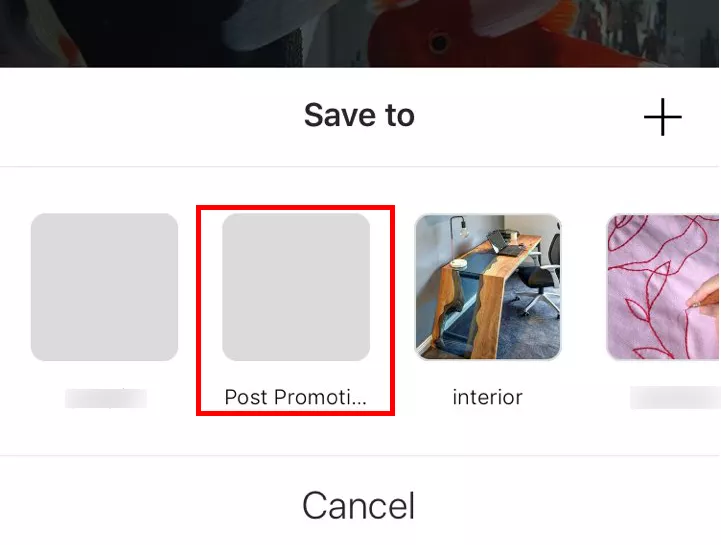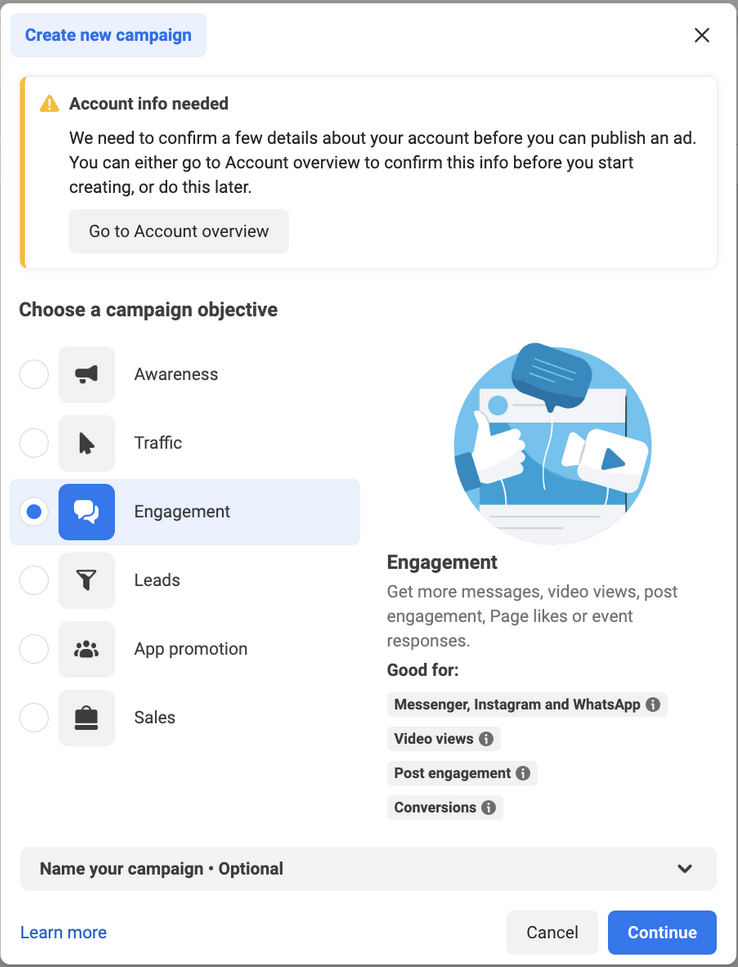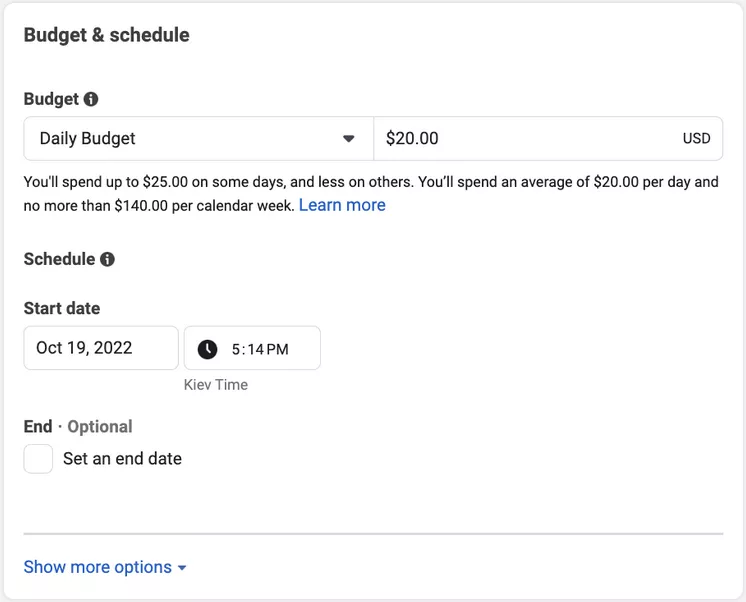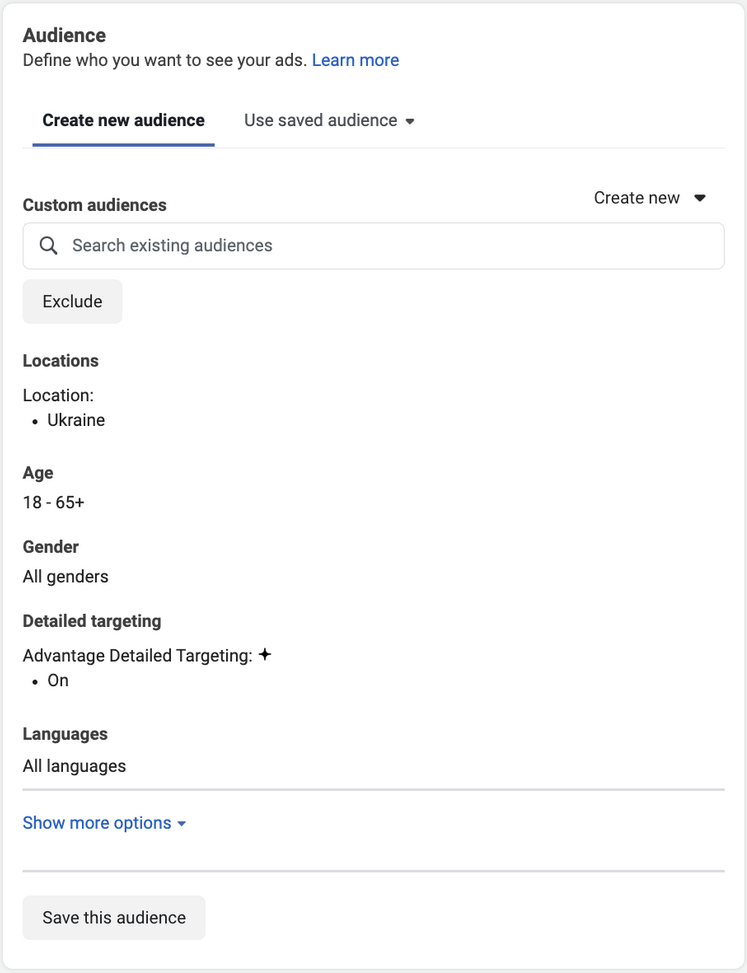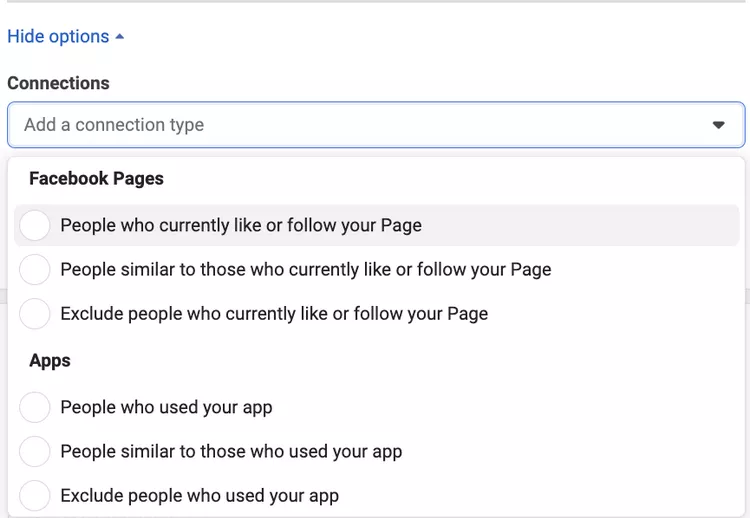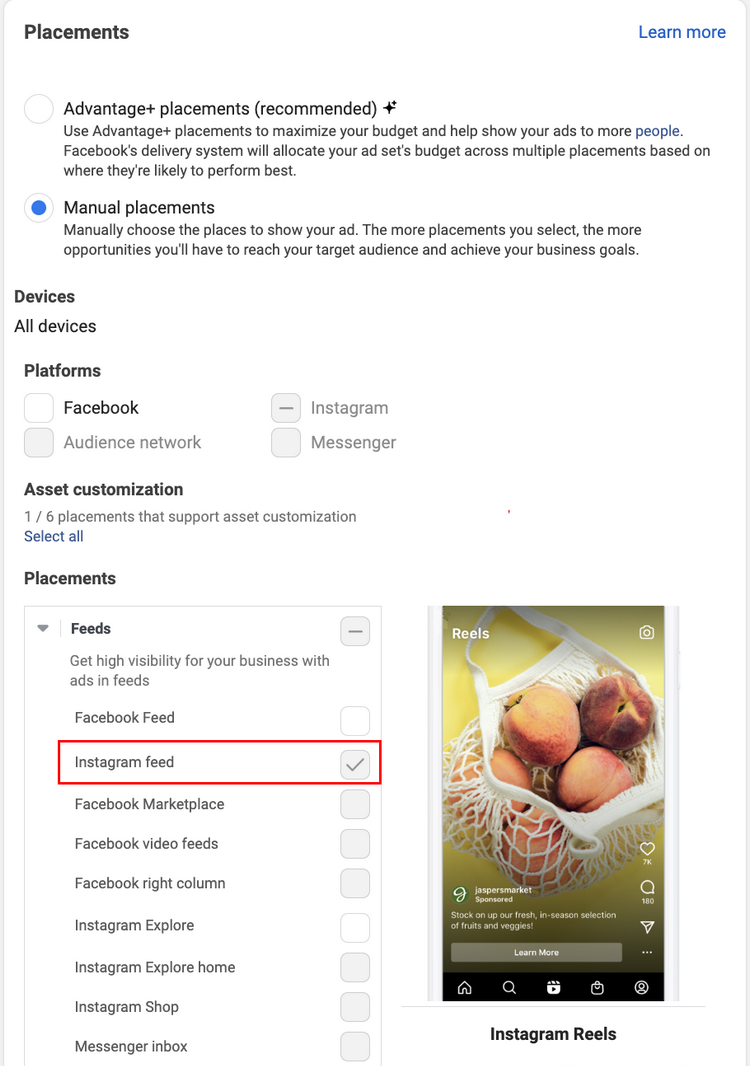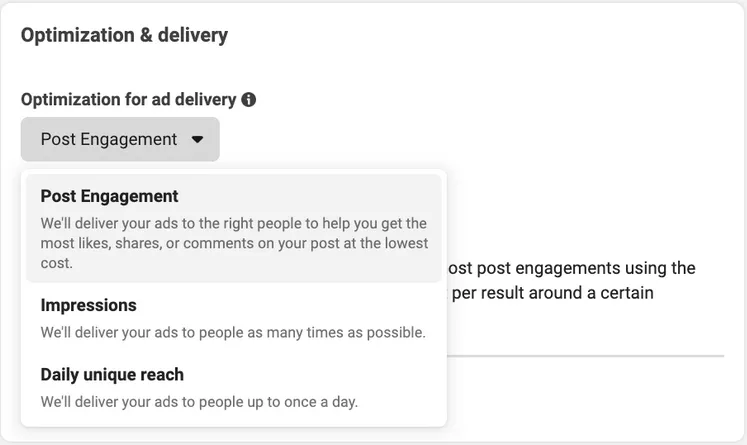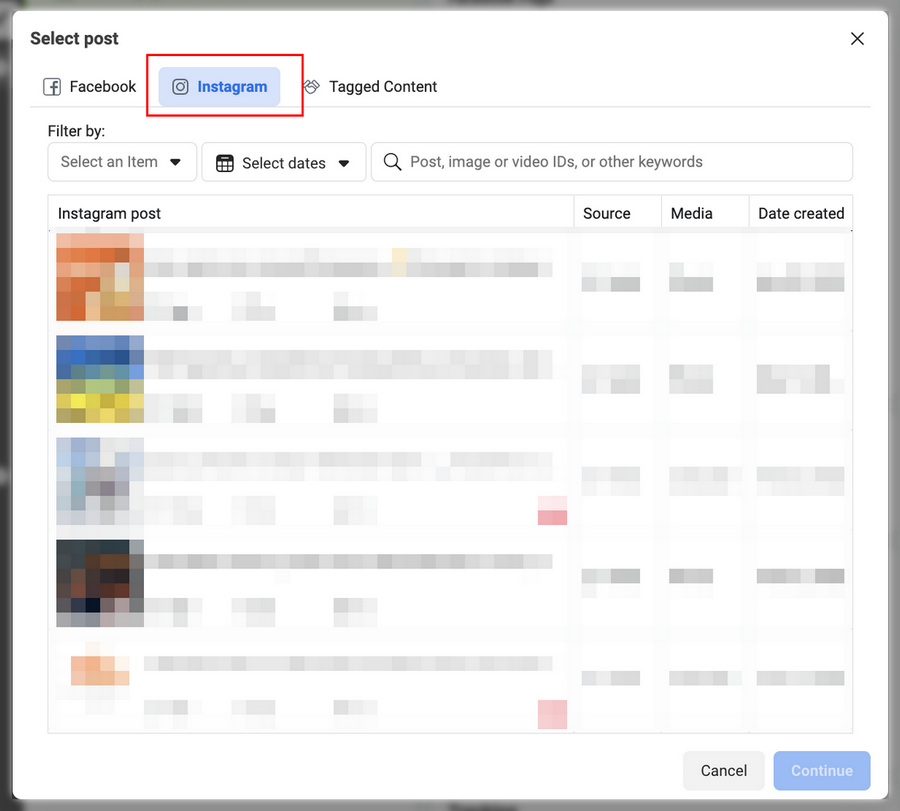Як просувати пости в Instagram — покрокова інструкція для новачків
Цей пост допоможе SMM-, PPC-фахівцям, блогерам та власникам бізнесу розібратися з просуванням публікацій в Instagram, уникнути факапів та з легкістю налаштувати свою першу рекламу. До речі, вам знадобиться і детальний алгоритм запуску реклами в Google Ads.
Що потрібно знати про рекламу в Instagram
Запустити пости в рекламу в соціальних мережах можна в кілька кліків. Але в Instagram цей процес трохи складніший, тому я докладно розповім та покажу, як налаштувати post promotion.
Просування постів зазвичай має на меті збільшення активності під ними (лайки, коментарі), але в Instagram такі кампанії націлені на трафік.
Такі рекламні кампанії підійдуть проєктам, які:
- приділяють велику увагу своєму брендингу;
- знайшли значний обсяг своєї аудиторії саме в Instagram, активно з нею взаємодіють та мають потенціал зростання у цій мережі;
- самі по собі існують переважно або повністю лише в Instagram (insta-магазини);
- продають користувачам інформацію та розважальний контент (блогери, видання новин тощо).
Вам навряд чи підійде цей інструмент, якщо:
- ваш рекламний бюджет дуже обмежений;
- Instagram точно не є «середовищем» вашої цільової аудиторії;
- ви орієнтовані тільки на прямі замовлення і для вас важливо бачити ROMI по кожному каналу.
Instagram: як запустити рекламу?
1. Отримайте доступ до сторінки Facebook у вашому Business Manager
Якщо у вас немає Facebook Business Manager, створіть його:
- увійдіть до свого вже існуючого акаунту на сайті Facebook або створіть новий;
- перейдіть на сторінку Facebook Business Manager (тепер Meta Business Suite);
- натисніть «Створіть обліковий запис компанії»;
- введіть назву своєї компанії та натисніть «Продовжити»;
- введіть своє ім’я, email та натисніть «Готово».
Також вам знадобиться рекламний обліковий запис. Ви можете створити новий або використати існуючий.
Як створити рекламний акаунт
Перейдіть до «Об’єкти компанії» на головній сторінці Facebook Business Manager — розділ «Рекламні облікові записи» — «Додати ресурси».
Оберіть «Рекламний обліковий запис».
У вікні, що з’явиться, введіть назву рекламного облікового запису, встановіть часовий пояс і валюту акаунту. Тисніть «Далі».
Якщо використовуєте існуючий акаунт, потрібно прив’язати його до Facebook Business Manager. Для цього в попередньому пункті замість «Створення» виберіть інший варіант:
- щоб зв’язати свій Business Manager та рекламний обліковий запис, виберіть «Заявити права» (1);
- для отримання доступу до чужого рекламного облікового запису (наприклад, клієнтського) виберіть «Запросити доступ» — так ви отримаєте доступ до облікового запису, не забираючи прав у його власника (2).
Як надати доступ до сторінки Facebook на Facebook Business Manager
Зайдіть до налаштувань сторінки.
Перейдіть до розділу «Доступ до сторінки» та додайте ім’я, на яке створювався ваш Business Manager.
Якщо вам потрібно отримати доступ до чужої сторінки, перейдіть до параметрів Business Manager, у розділі «Об’єкти компанії» — «Сторінки» — «Додати сторінки» і виберіть «Запитати доступ до Сторінки».
2. Налаштуйте оплату в рекламному обліковому записі Facebook
Перейдіть до налаштувань Business Manager:
- у потрібному акаунті «Усі інструменти» — «Ads Manager»;
- тисніть на «Рахунки»;
- «Налаштування платежів»;
- тисніть «Додати спосіб оплати» та налаштуйте оплату будь-яким зручним способом.
3. Отримайте логін та пароль від акаунту Instagram, публікації якого збираєтеся просувати
Якщо ви не власник облікового запису, а підрядник — запросіть доступи у клієнта.
4. Залогіньтесь в акаунті Instagram через застосунок на своєму смартфоні
Додайте новий обліковий запис і введіть логін та пароль у додатку.

5. Увійдіть до свого Business Manager в Instagram
Для цього перейдіть в налаштування та виберіть у блоці Settings пункт Linked Accounts.
Додаток запросить доступ до акаунту Facebook.
Вам потрібно увійти до облікового запису Facebook, до якого прив’язаний Business Manager.
Якщо ви вже залогінені у Facebook, використовуйте варіант «Увійти через програму» (1) або увійдіть за допомогою логіну та пароля (2).
6. Перейдіть до налаштувань і перевірте, чи встановлено коректний білінг
Перевірте, чи встановлений коректний акаунт для оплат. Якщо ви підрядник і у вас багато облікових записів, може автоматично підтягнутися інший, тому будьте уважні.
Перейдіть до налаштувань Instagram і виберіть розділ Promotion Payments (або просто Payments).
Виберіть потрібний акаунт для оплат.
7. Оберіть пост для просування, відкрийте його та натисніть на «Promote»
8. Налаштуйте рекламу
Вкажіть, куди вести користувачів:
- на сайт;
- у свій Instagram-акаунт;
- таргетувати рекламу за фізичною адресою — обравши цю опцію, ви зможете задати бажану адресу та радіус, реклама показуватиметься людям, які знаходяться всередині нього.
Потім виберіть текст CTA-кнопки.
Налаштуйте аудиторію.
Встановіть бюджет та тривалість рекламної кампанії.
У процесі та після налаштування система прогнозуватиме потенційне охоплення для вашої реклами.
Результати та статистика
У застосунку Instagram є розділ аналітики, де ви можете знайти статистику своїх просувань у Promotions.
Тут іноді зустрічається баг: в розділі немає доступної статистики, навіть якщо у вас є запущені рекламні кампанії.
Це не критично: статистику рекламних кампаній ви зможете побачити і у своєму Business Manager. Як і у випадку просування публікацій Facebook для кожного просування Instagram у Business Manager з’явиться окрема рекламна кампанія.
Тут же ви можете змінити налаштування просування: при налаштуванні через додаток Instagram можливості дуже обмежені, але в Ads Manager ви можете переналаштувати вже створене через Instagram просування та задати іншу аудиторію.
У застосунку Instagram також доступна докладна статистика для кожної публікації. Щоб переглянути, відкрийте пост і натисніть View Insight.
Після переходу ви побачите статистику із поділом на promotion/original.
Далі порівняйте результати, отримані через платні та безкоштовні пости.
За замовчуванням налаштування рекламної кампанії та групи такі:
- мета кампанії — «Трафік»;
- оптимізація для показу — «Кліки за посиланням»;
- призначення ставок — Авто;
- оплата — CPM (за покази).
Просто додайте потрібний пост у «Saved», і вам не доведеться шукати його серед усіх публікацій акаунту.
Можна навіть створити під них окрему «папку» — колекцію. Це дозволить вам зручно орієнтуватися в публікаціях, які ви плануєте просувати або просували раніше.
Для створення колекції:
Перейдіть до «Saved».
Потім створіть нову «Колекцію».
Щоб зберегти публікацію в окремій колекції, натисніть іконку закладки та утримуйте, а потім виберіть потрібну колекцію.
Ще одна порада, щоб уникнути факапів: при підв’язці свого рекламного акаунту до Instagram, переконайтеся, що в профілі вказано ім’я.
Якщо поле не заповнене у профілі, у нього підтягнеться ім’я, вказане у вашому обліковому записі Facebook, через який ви здійснили зв’язку з Business Manager.
Як запустити рекламу за допомогою Facebook Ads Manager
У рекламному акаунті створіть нову кампанію з метою «Охоплення» або «Залучення для публікації».
У першому випадку система намагатиметься за меншу вартість показати пости якомога більшій кількості користувачів. У другому — алгоритми Instagram показуватимуть пости користувачам, які з більшою ймовірністю будуть взаємодіяти з публікацією, що рекламується. Лайкнуть, прокоментують, додадуть в «Збережене» і відправлять іншому користувачеві.
Доступні дії на рівні групи оголошень:
- вибрати тип рекламного бюджету: «денний» або «на весь термін дії»;
- задати бюджет;
- задати дату запуску та завершення;
- додати аудиторії, що збирає Facebook Pixel (нагадую, для збору та використання аудиторії її попередньо потрібно створити);
- вибрати геотаргетинг, вік, стать та мову (мова інтерфейсу користувача);
- додати інтереси користувачів та тип зв’язку (наприклад, підписники вашої сторінки Facebook або друзі підписників);
- плейсмент. Дуже важливий момент: серед різноманітності плейсментів, які пропонують у Facebook, потрібно вибрати тільки один — стрічку Instagram;
- тип оптимізації. При виборі для кампанії мети «Залучення для публікації» за замовчуванням оптимізація буде налаштована на максимальну кількість людей, які взаємодіятимуть із постом. Якщо ж у вас задана мета «Охоплення», виберіть інший тип кампанії та оптимізації;
- встановити обмеження за ціною за одну взаємодію (або за 1000 показів у відповідній кампанії).
Після налаштування таргетингу перейдіть до налаштувань посту. На рівні оголошення виберіть акаунт Instagram, в якому будете просувати пост.
Потім виберіть публікацію та натисніть «Продовжити».
Ви побачите попередній перегляд рекламного посту у стрічці, якщо все добре, опублікуйте зміни.
Отримуй більше лайвхаків просування на курсі «Фахівець з таргетованої та контекстної реклами» від Сhoice31.
Висновки
Просування постів підійде далеко не кожному бізнесу, оскільки його мета — підвищення охоплення та/або залученості серед користувачів Instagram. Відстежити прямий вплив таких рекламних кампаній на продаж чи заявку не завжди можливо.
- Для просування постів Instagram потрібен або смартфон, або Facebook Ads Manager.
- Для створення просувань знадобляться Business Manager та сторінка Facebook, які мають бути пов’язані між собою, а також налаштування способу оплати Business Manager.
- Налаштування просування потрібно виконувати уважно, щоб не допустити помилок в оплаті або настройках профілю, що відображаються.
Що ще почитати на тему?
Думаємо, вам знадобиться гайд про формати оголошень в Instagram.
А коли опануєте рекламу через кнопку «Просувати», переходьте до більш складного налаштування реклами в Instagram через рекламний кабінет Facebook.
Свіжі
Як потрапити у видачу AI та що це означає для бренду
Зробили для вас розібр, як працює AI-видача, чому вона важлива для бізнесу та ORM, за якою логікою алгоритми обирають джерела та що може зробити бізнес, щоби потрапити у відповіді й контролювати спосіб своєї присутності
Просування сайту в Google: як отримувати трафік з Google у 2026
Зібрали 13 актуальних методів, що допоможуть стабільно отримувати трафік з Google — від нішевих сервісів і відео до автоматизованих кампаній і оптимізації під видачу AI-систем
Zero-click пошук: що це таке і як він впливає на видимість бренду
Зменшення кліків не означає зникнення бренду з поля зору клієнтів. Розповідаємо, як використати AI Overview для управління репутацією бренду